Современные смартфоны постоянно усложняются по своей структуре, вбирают в себя самые последние технологии, но при этом стараются не нагружать этим пользователя. Например, на телефоне Xiaomi (Redmi) довольно много настроек качества фотографий, но вот параметров, которые влияют на качество видео всего несколько.
Это обусловлено тем, что подавляющее большинство этих настроек отданы автоматике, она следит за освещённостью в кадре, за лицами и фокусирует на них, определяет тип снимаемого объекта и старается придать кадру наилучший вид.
Но есть один способ открыть секретные функции камеры Xiaomi, о которых я расскажу ниже. Правда, они оказывают воздействие больше степени на фото, а не съёмку видео, но, думаю, вам это также будет любопытно.
Меняем качество видео на Xiaomi
Давайте быстро рассмотрим настройки качества съёмки видео на Сяоми, и двинемся дальше, благо, что их совсем немного.

ОБЪЯСНЯЮ! Google КАМЕРА для ВАШЕГО СМАРТФОНА 2021-2022
Откройте стандартное приложение «Камера» и переключите его в режим «Видео» .
Вверху нажмите на иконку «Бутерброд» , чтобы открыть параметры съёмки, для моего телефона Xiaomi Mi 9 SE доступны следующие варианты:
- 720p 30 fps – разрешение изображения будет 1280х720 пикселей с частотой смены кадров 30 раз в секунду;
- 1080p 30 fps – разрешение увеличится до 1920х1080 по сравнению с предыдущим вариантом, т.е. станет более чётким и резким, но при этом видеоролик займёт больше памяти;
- 1080p 60 fps – тоже, что и предыдущий вариант, но вместо 30 кадров будет снято 60, что придаст движению на экране дополнительную плавность, и будет легче заметить быстродвижущиеся объекты. Например, если вы снимаете как кто-то играет в активные спортивные игры, например футбол или теннис, лучше использовать режим с 60 кадрами;
- 4к 30 fps – разрешение изображения 3840 × 2160, что сделает картинку очень чёткой и детальной.
Это основные параметры влияющие на качество видео Xiaomi, но есть ещё один, который в некоторых случаях может значительно поднять качество изображения. Для доступа к нему найдите пункт «Настройки» .

Найдите пункт «Видеокодер» и в нём выберите режим «H.265» .
Видеокодер, или кодек, отвечает за алгоритмы, которые будут применены для обработки данных с сенсора камеры и записи их в виде видео с возможностью последующей передачи и просмотра.
По умолчанию выбран кодек H.264 по той причине, что он требует меньше вычислительной мощности процессора (во время съёмки телефон будет меньше нагреваться и тратить заряд батареи), и он совместим с большинством устройств, на которых вы, возможно, захотите посмотреть отснятый материал, например, на умном телевизоре или на компьютере.
Как ИИ прокачивает ТВОЙ смартфон?
Кодек H.265 потребляет больше энергии при съёмке, и совместим с новыми сторонними устройствами: телевизорами, планшетами, компьютерами. Но при этом даёт лучшее качество изображение, иногда даже при меньшем объёме видеофайла.
Иными словами, если после съёмки вы будете смотреть видео на современных устройствах, которым не более нескольких лет, рекомендую выбирать H.265. Если же вы подозреваете, что видео надо будет показывать на старых гаджетах, лучше выбрать H.264.
Как включить секретные экспериментальные функции в камере Xiaomi
От простых пользователей в любом смартфоне скрыто очень много настроек и функций, часть которых работают в автоматическом режиме, а часть предназначены для узкого круга лиц, которые знают, как получить к ним доступ.
Сегодня я расскажу, как разблокировать экспериментальные функции камеры, причём, в зависимости от модели телефона Xiaomi они будут различными, но метод разблокировки одинаков для всех.
Запустите стандартное приложение «Проводник» . 
Перейдите в режим просмотра файлов и папок и найдите папку «DCIM» . 
Теперь найдите «Camera» . 
Здесь хранятся все снятые на камеру Xiaomi фото, но это нам сейчас не важно. Здесь вам нужно создать папку с именем: «Lab_options_visible» и оставить её пустой. 
Вот и всё, запустите приложение «Камера» , войдите в настройки, и вы увидите множество скрытых секретных функций. 
Ну, а раз эти настройки не предназначались для пользователя, они не переведены на русский язык, а некоторые даже и на английский.

Пробуйте, экспериментируйте, возможно, включив или выключив одну из них вы сможете добиться лучшего качества фотографий в определённых условиях съёмки.
Это может быть полезно:
- Настройка съёмки видео в приложении “Камера” Xiaomi (Redmi)
- Обзор телефона Redmi Note 9T: король бюджетного 5G
- Типы режимов камеры на Xiaomi (Redmi)
- Настройка камеры Xiaomi Mi 9T: демонстрация всех доступных режимов съёмки
- Как снимать видео с экрана телефона Xiaomi и как активировать режим замедленной съёмки
Источник: mi-check.ru
5 настроек камеры Xiaomi, которые пригодятся каждому
Смартфоны Xiaomi уже давно зарекомендовали себя как одни из лучших на рынке. Не зря ведь их нарекли званием топ за свои деньги. При этом далеко не каждый пользователь с этим утверждением согласен. В противовес крутизне этих устройств критики обычно приводят в пример камеру. Дескать, посмотрите, ни один Xiaomi не умеет снимать так же качественно, как iPhone или Google Pixel.
Спорить с этим утверждением сложно, но мы будем! Предлагаем вашему вниманию 5 настроек Xiaomi, которые помогут улучшить качество фото и раскроют весь потенциал вашего гаджета.

Рассказываем, как правильно настроить камеру на Xiaomi.
ПОДПИШИСЬ НА НАС В ЯНДЕКС.ДЗЕН!
Сканирование QR-кода на Xiaomi
В две тысячи двадцать второй раз вам говорю — удалите приложения для сканирования QR-кодов со своего телефона. Начиная с Android 10, Google добавил возможность, благодаря которой вы можете без проблем считывать QR-код прямо из камеры. Обычно эта настройка активирована по умолчанию, но лучше проверить все самостоятельно:
- Откройте приложение Камера на Xiaomi.
- Далее нажмите на три стопки в правом углу, нажмите на кнопку Настройки.
- Включите тумблер напротив пункта Сканировать QR-коды.
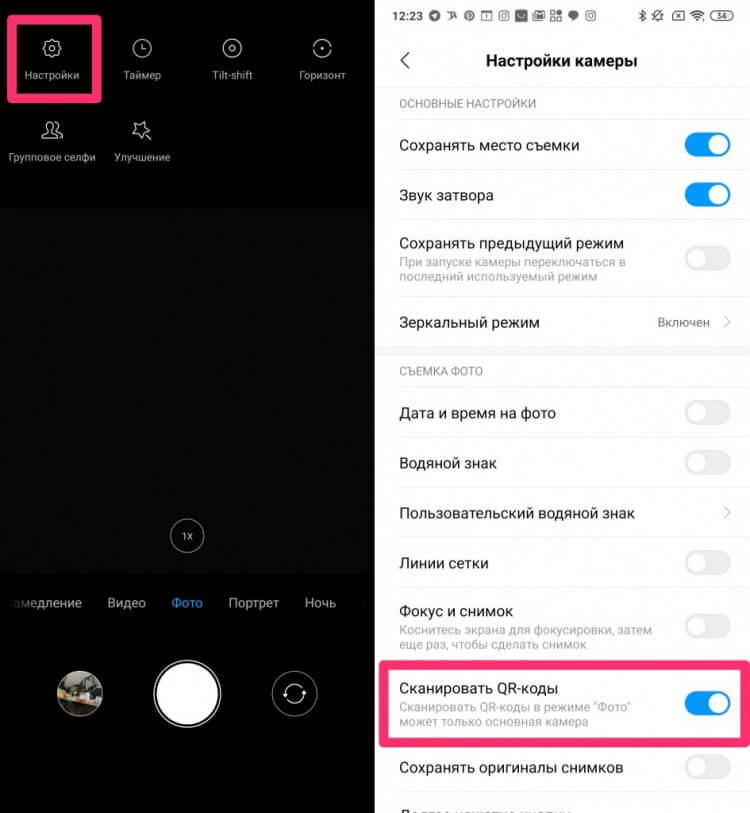
Обязательно включите тумблер напротив пункта Сканировать QR-коды.
Как убрать водяной знак на Сяоми
Первое, что я бы сделал при настройке камеры на Xiaomi, отключил водяной знак. Это та самая надпись в нижней части снимка, на которой красуется надпись Shot on AI Dual Camera. Понятно, что большинству пользователей это не нравится. Во-первых, такая иконка всерьез уродует кадры, во-вторых, выкладывать фотографию с водяным знаком — такая себе идея.
После того как вы уже сделали фотографию, убрать водяной знак на Xiaomi будет сложнее, поэтому предлагаю сразу отключить эту функцию в Настройках:
- Откройте приложение Камера на своем Xiaomi.
- Нажмите на иконку стопки в правом верхнем углу, перейдите в Настройки.
- Далее найдите пункт Водяной знак и отключите тумблер напротив этого параметра.
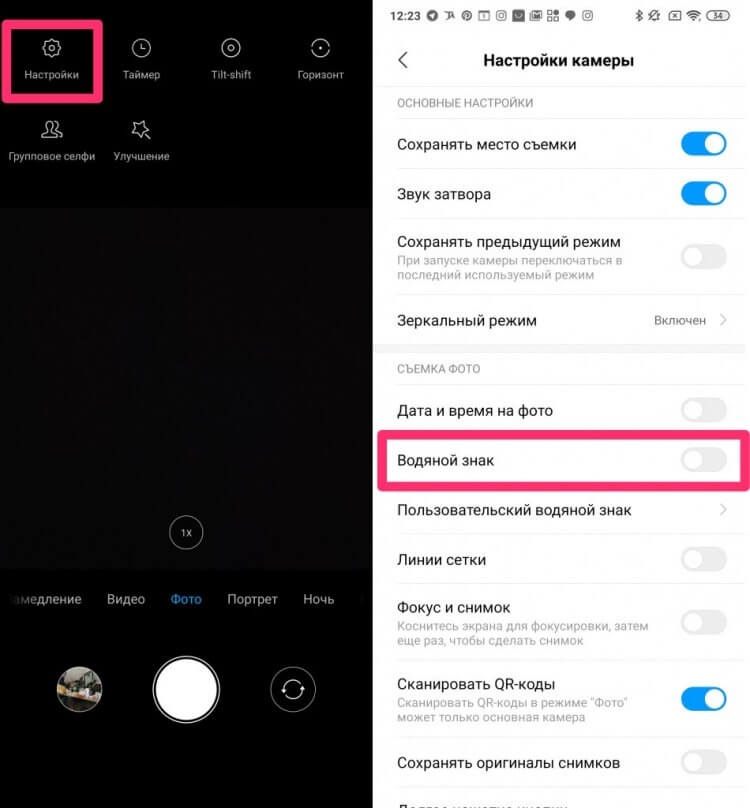
Вот так в два клика можно отключить водяной знак на Xiaomi.
Вообще, каждый уважающий себя пользователь Xiaomi должен выключить эту настройку в первый день после покупки смартфона. Я крайне удивляюсь, когда знакомые скидывают фото с водяным знаком. А когда такое выкладывают в соцсети, вообще ужас.
Как улучшить камеру на Xiaomi
После избавления от водяного знака, перейдем к улучшению качества фото на Xiaomi. Параметров здесь очень много, нас будут интересовать только те, которые подойдут всем пользователям без исключения. Вы всегда можете покопаться в Настройках самостоятельно и выбрать все необходимые вам параметры.
Чтобы улучшить камеру на Xiaomi, вам необходимо:
- Откройте приложение Камера на своем Xiaomi.
- Нажмите на иконку стопки в правом верхнем углу.
- Тапните на кнопку Улучшение в нижней строке настроек.
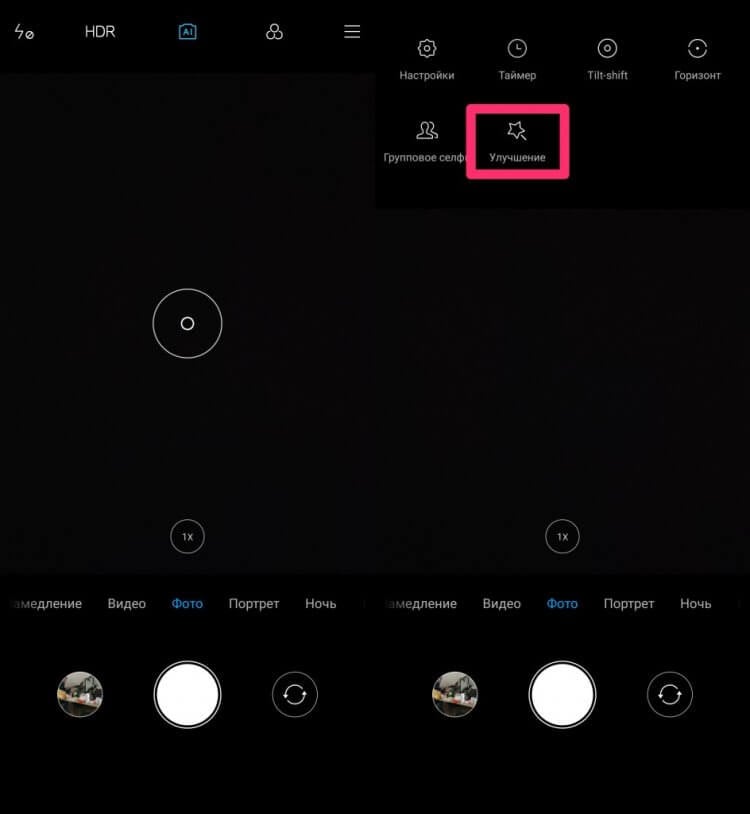
Крутая фишка, позволяющая улучшить портретные фото.
Так выглядит режим автоматической ретуши фотографии. Это будет особенно актуально, если вы фотографируете портреты. С помощью этой функции можно убрать на фото прыщи, сделать кожу гладкой, подчеркнуть черты лица. Имейте в виду, что при съемке в таком режиме детали на фотографии будут теряться.
Плюс, покопайтесь в меню настроек, которые находятся по обе стороны от иконки Улучшения. Да и вообще, обратите внимание на верхнюю панель настроек внутри Камеры, там много интересного. Сегодня мы этого касаться не будем, ибо настройки будут зависеть от конкретной модели.
Можно ли улучшить качество фото на телефоне Xiaomi
Далее перейдем непосредственно в Настройки смартфона. Опять же, параметров выше крыши, выделите себе полчаса времени и разберитесь в каждом пункте. Я расскажу лишь про те параметры, на которые сам обращаю внимание. Один из них — настройка Качества фото:
- Перейти в Настройки вашего смартфона, перейти в раздел Камера.
- Затем найти параметр Качество фото, указать Высокое.
- После этого перейти в раздел Формат кадра, выбрать Широкоформатный 16:9.
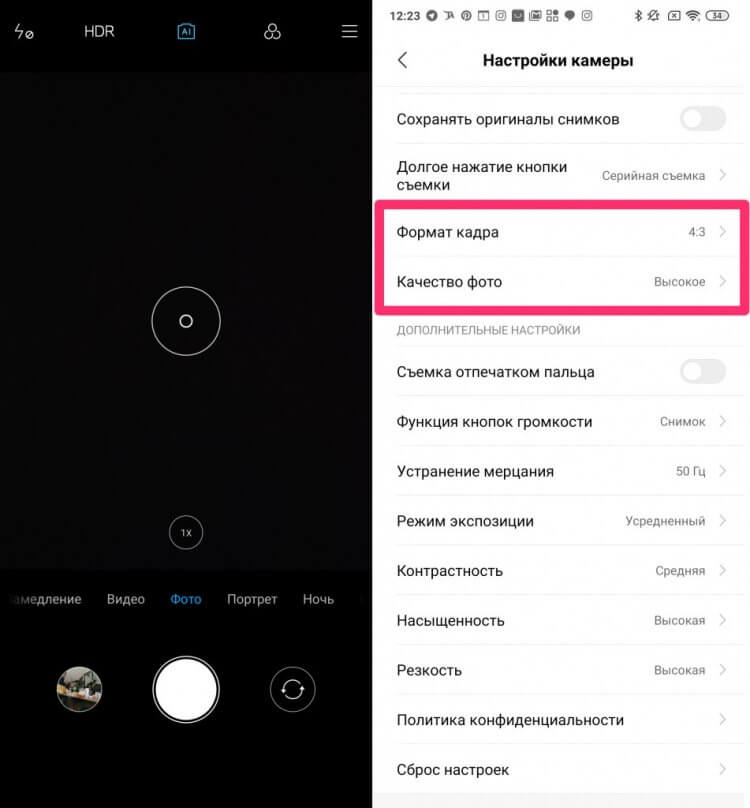
Мне кажется, эти настройки должны быть выставлены в любом смартфоне.
После изменения параметра Качество фото фотографии на вашем смартфоне не будут сжиматься в размере, а значит детализация вырастет в разы. Насчет формата кадра все не так однозначно. Я рекомендую выставить 16:9, так как большая часть современных устройств имеет именно такое соотношение сторон. Просматривать снимки будет банально удобнее.
Настройки камеры на Xiaomi
Кроме очевидного параметра Качество фото и настройки соотношения сторон, есть еще несколько параметров, которые помогут вам делать качественные фото на Xiaomi. Я ни в коем случае не претендую на звание Фотографа, но для простого пользователя выставление этих настроек может оказаться весьма полезным.
- Откройте настройки на вашем смартфоне.
- Далее перейдите в раздел Камера, пролистайте вниз.
- Здесь должны находиться несколько важных параметров: режим экспозиции, контрастность, насыщенность, резкость.
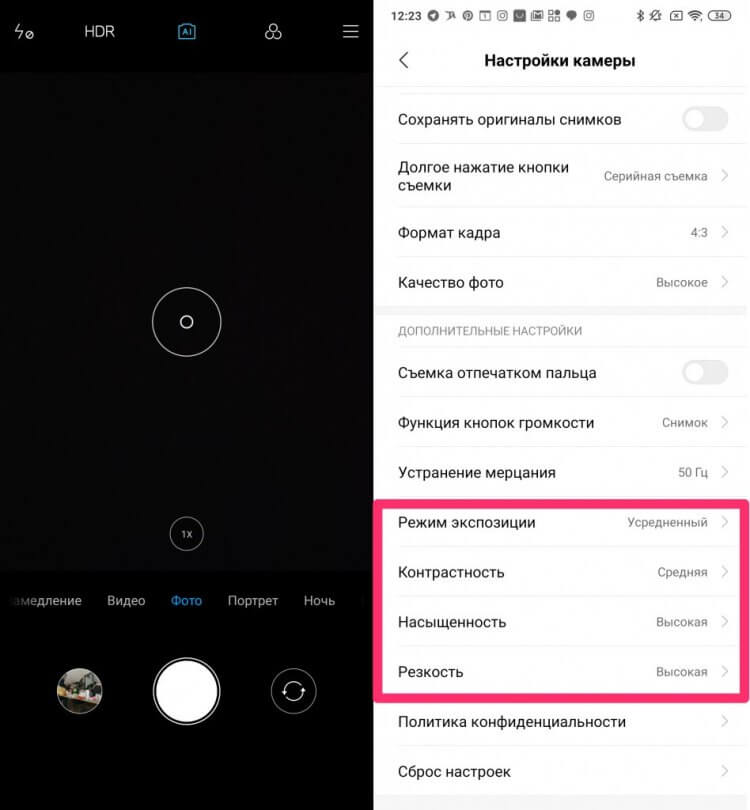
Поэкспериментируйте с режимами и найдите свой.
Далее предлагаю вкратце разобрать каждый из них и выставить оптимальные настройки:
- Режим экспозиции. Рекомендую установить Центровзвешенный. Так камера смартфона будет распределять яркость от точки фокусировки с постепенным затуханием к краям кадра.
- Контрастность. Эта настройка камеры поможет камере видеть различие между контрастными элементами изображения. Я рекомендую выбрать Среднюю.
- Насыщенность. Если грубо, то насыщенность цвета — его отличие от равного по яркости серого цвета. Рекомендую выбрать Среднюю.
- Резкость. Под резкостью понимают распознавание границ между объектами на фото. Лучше выставить среднюю, так фотографии будут выглядеть естественнее.
Смартфоны Xiaomi хороши тем, что предлагают множество разных настроек. Кроме камеры здесь можно прокачать еще кучу параметров. Если не в курсе, обязательно прочтите нашу статью на эту тему. Ну и за одно узнайте, какие настройки лучше отключить на Xiaomi прямо сейчас. Используйте свой смартфон рационально.
При возникновении каких-либо сложностей, за помощью рекомендую обращаться в наш Телеграм-чат. Вместе с командой читателей мы обязательно решим все проблемы. Плюс, не забывайте подписываться на наш новостной канал, там выходят все актуальные новости из мира Android и не только.
Наши соцсети
Новости, статьи и анонсы публикаций
Источник: androidinsider.ru
Как установить гугл камеру на телефон Xiaomi
За последние пару-тройку лет камеры смартфонов очень быстро эволюционировали. Теперь даже на бюджетные модели производители устанавливают очень неплохие модули камер. Фотографии достойного качества можно получить даже с телефона, который стоит около 15 000 рублей.
Однако, если вы увлечены мобильной фотографией и являетесь владельцем Xiaomi, а не смартфона Google Pixel, камера которого многими экспертами признается одной из лучших на сегодняшний день, вы, вероятно, замечали, что снимки, сделанные на других смартфонах, не таких, как ваш, отличаются в гораздо лучшую сторону. Расстраиваться не стоит, точно так же, как и тотчас планировать покупку флагмана. Качество фотографий можно сделать в разы лучше, если начать пользоваться специальными приложениями, предназначенными для камеры. Да, в первую очередь стоит подумать об установке на свой телефон портированной версии Google Camera.

Если вы решились на этот шаг и хотели бы узнать, как установить Гугл камеру на Xiaomi, то в этой статье вы найдете подробную инструкцию, объясняющую, как это сделать.
Что нужно сделать перед установкой Google Camera
Перед тем как установить Гугл камеру, вы должны проверить на телефоне Сяоми несколько параметров:
- наличие поддержки Camera2 API;
- если Camera2 API вашим телефоном не поддерживается, вам потребуется вручную сделать несколько манипуляций и включить эту поддержку;
- скачать GCAM Mod APK.
Что такое Camera2 API
Camera2 API – это фреймворк, позволяющий разработчикам получить доступ к конкретным управляющим компонентам камеры, таким как регулировка экспозиции, фокуса или ISO. В дальнейшем разработчики внедряют эти компоненты в свои третьесторонние приложения в качестве продвинутых опций и предлагают владельцам Android-телефонов, чтобы они могли расширить свой пользовательский опыт. Другими словами, это API является последователем API оригинальной камеры Android и задействует модель конвейера, разрешая разработчикам получать прямой доступ к аппаратной составляющей камеры.

Сторонние разрабы могут использовать Camera2 API, чтобы активировать полное ручное управление сенсором, объективом и вспышкой телефонной камеры, для того чтобы обеспечить лучшую частоту кадров (30 fps при серийной съемке), поддержку формата RAW, управление HDR+ и другие умные функции. Чтобы снимки получались просто великолепными, Google Camera использует некоторые сложные алгоритмы и ряд функций ИИ (искусственный интеллект).
Какие параметры может предложить Camera2 API
| Адрес назначения | Ручное управление | Управление в автоматическом режиме |
| SurfaceView | Время экспозиции | Режим AE/AF/AWB |
| RenderScript | Чувствительность ISO | Блокировка AE/AWB |
| ImageReader | Длительность кадра | Пуск автофокуса |
| MediaCodec | Фокусное расстояние линзы | Предварительный автофокус |
| SurfaceTexture | Пуск вспышки | Зоны экспозамера |
| Матрица цветокоррекции | Экспокоррекция | |
| Выходные форматы | Метаданные JPEG | Целевой диапазон FPS |
| YCbCr 4:2:0 | Тоновая кривая | Intent захвата изображения |
| JPEG | Область подрезки | Стабилизация видеоизображения |
| RAW_SENSOR |
На самом деле презентация Camera2 API состоялась на мероприятии Google I/O в 2014 году вместе с Android 5.0 Lollipop. Прошло уже достаточно много лет, но до сих пор не все производители телефонов усовершенствовали свои устройства до такого уровня.
Хотя на многих флагманах и телефонах среднего уровня имеется поддержка Camera2 API, но по умолчанию она не работает. Иногда возможности Camera2 API используются для того, чтобы предоставить пользователям доступ к ручному управлению опциями, поддержке фильтров и других штучек. Однако же в целом эта функциональность до сих пор отсутствует на огромном количестве телефонов.
Как проверить, поддерживает ли телефон Camera2 API
Чтобы убедиться, что ваш телефон имеет поддержку Camera2 API, нужно просто установить (бесплатно) приложение Camera2 API Probe, которое есть в Play Store. После установки запустите его.
Приложение протестирует и фронтальную, и заднюю камеру смартфона Ксиаоми, а затем отобразит списки «Hardware Support Level», где Camera ID будут соответственно 0 (для основной камеры) и 1 (для фронталки). Уровни аппаратной поддержки будут следующими:
- LEGACY. Означает, что Андроид-телефон поддерживает только Camera1 API, а Camera2 API не поддерживается;
- LIMITED. Означает, что в телефоне предусмотрена частичная, но не полная поддержка Camera2 API;
- FULL. Означает, что телефон (в том числе Pocophone F1) поддерживает все основные возможности Camera2 API;
- LEVEL_3. Устройство поддерживает предпроцессинг YUV и съемку в формате RAW, а также дополнительные конфигурации выходного потока.
Так что проверьте свой Mi 9T, Note 7, Редми 7а, Нот 5, 4Х, Redmi 9, 8T, Mi 9 Lite, 5s Plus или любую другую модель Xiaomi с помощью этого приложения.
Как включить Camera2 API
Если проверка показала, что на вашем телефоне Camera2 API уже есть и работает, то вы готовы к установке Гугл-камеры. А если поддержки этого API нет, не волнуйтесь. Вы можете сами подключить Camera2 API, только нужно будет рутировать ваш телефон и отредактировать на нем файл «build.prop». Еще один способ – это использовать для включения Camera2 API инструмент Magisk.
Примечание: Установка рута на андроид-телефон – это совсем несложная задача, как может показаться на первый взгляд. Как это делать, поищите в интернете на форумах, которым можно доверять.
Редактирование build.prop
Если вы хотите выполнить редактирование и не использовать модуль Magisk, вам нужно загрузить бесплатное приложение BuildProp Editor.
- Запустите приложение и дайте все необходимые разрешения для его работы. Затем тапните по иконке редактирования (значок в виде карандаша в правом верхнем углу экрана).
- В конце файла build.pop введите новую строку: persist.camera.HAL3.enabled=1
- Тапните по иконке «Сохранить», чтобы сохранить изменения, сделанные в файле.
- Перезапустите ваш телефон, сейчас Camera2 API уже работает.
Использование модуля Magisk
Для включения драйвера Camera2 API на телефоне можно также использовать Magisk, точнее модуль, который, по сути, так и называется «Включатель (активатор) Camera2API». Его нужно скачать и инсталлировать на телефон с помощью Magisk Manager. Этот менеджер также установит (может и удалить по вашему желанию) Camera2 API.

Пошаговая инструкция по скачиванию и установке Гугл-камеры на Mi 9T Pro и Redmi Note 8 Pro
Шаг 1. Перед установкой GCAM APK на телефон убедитесь, что в настройках разрешена установка приложений из «неизвестного источника». Для этого пройдите в «Настройки» > «Дополнительные настройки» > «Конфиденциальность» и установите слайдер, который находится рядом с пунктом «Неизвестные источники», в положение «Вкл.». Если эта опция уже активирована, можно пропустить первый шаг.
Шаг 2. Скачайте Google Camera APK Port для Redmi K20 Pro/Mi 9T Pro отсюда. Скопируйте дистрибутив на телефон.
Шаг 3. Откройте папку, в которой находится инсталлятор, и установите GCAM APK на свое устройство.
Шаг 4. Когда процесс установки будет завершен, запустите Google Camera APK на телефоне.
Шаг 5. Дайте все необходимые для работы приложения разрешения, и можете начинать пользоваться улучшенной камерой.
Какие возможности добавляет стоковой камере GCAM
После успешной установки и настройки приложения на Mi 9T Pro вы получаете целый набор усовершенствованных функций:
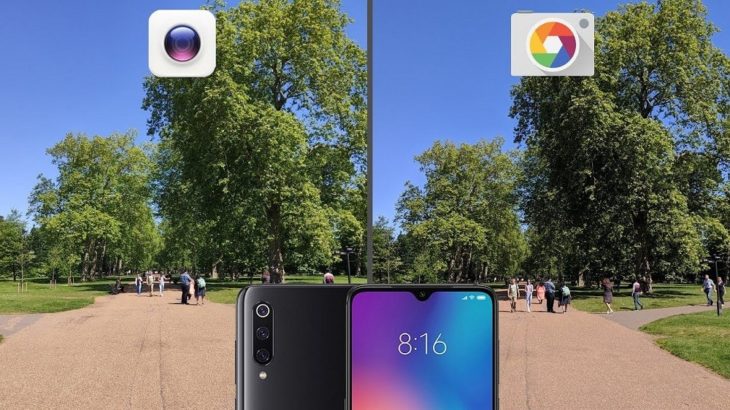
- ночной режим как для основной камеры, так и для селфи-камеры;
- AR-стикеры;
- опции камеры – HDR+/RAW/ZSL/вспышку и т. д.;
- зум с суперразрешением;
- запись видео.
На Redmi Note 8 Pro тоже можно установить GCAM, потому что эта модель телефона поддерживает Camera2 API. Пошаговая установка точно такая же, как и на Mi 9T Pro. Никаких других особенностей в процессе инсталляции нет. Владельцы Redmi Note 8 Pro получают к стандартным функциям камеры:
- функцию астрофотографии;
- HDR+;
- ZSL;
- зум с супервысоким разрешением;
- режим ночной съемки Night Sight;
- Slow Motion;
- Time lapse.
И это все! Теперь вы можете наслаждаться возможностями Гугл-камеры и получать новый опыт мобильной фотосъемки.
Источник: mifan.ru